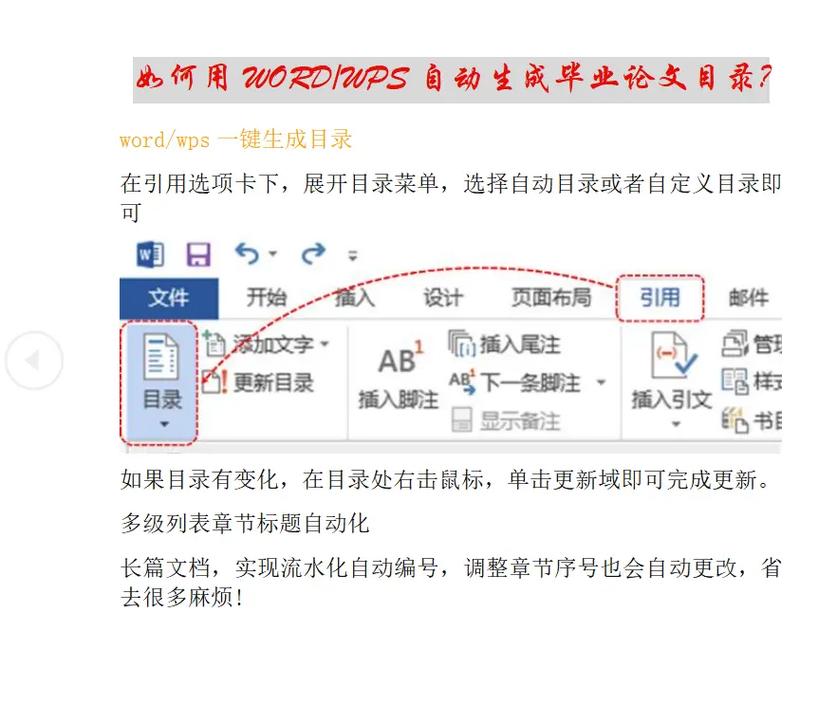准备工作
1、规划文档结构:在开始撰写文档前,需明确文章的结构层次,一般可分为章、节、小节等,例如以“1”代表章,“1.1”代表节,“1.1.1”代表小节。
2、样式:打开Word 2007文档,在“开始”选项卡的“样式”区域,将不同级别的标题设置为相应的样式,通常一级标题设为【样式1】,二级标题设为【样式2】,三级标题设为【样式3】等,右键点击样式名称,选择“修改”,在弹出的对话框中可对字体、字号、加粗、倾斜等格式进行设置。
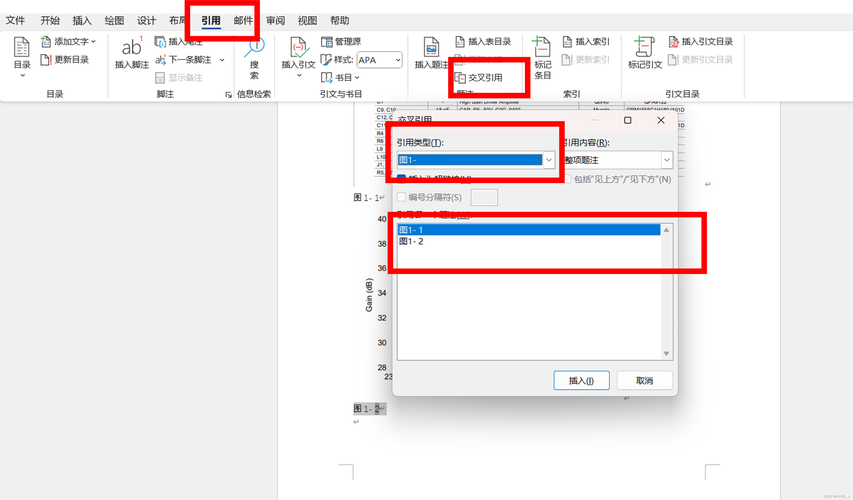
3、输入页码:点击【插入】-【页眉和页脚】-【页码】,为文档添加页码。
自动生成目录
1、定位光标:将光标移动到要插入目录的位置,一般在文档开头或标题之后。
2、插入目录:点击【引用】选项卡,在“目录”组中点击“目录”按钮,在展开的下拉菜单中选择“自动目录1”或“自动目录2”等样式,即可自动生成目录。
目录的更新与修改
1、更新目录:当文档内容发生修改,如标题、页码变动时,需要更新目录,点击【引用】-【更新目录】,在弹出的对话框中选择“更新整个目录”或“只更新页码”,然后点击“确定”。
2、修改目录样式:若对目录的格式不满意,可在插入目录时,点击“插入目录”对话框中的“选项”按钮,对目录的显示级别、制表符前导符等进行设置;还可点击“修改”按钮,进一步调整目录的字体、字号等样式。
Word 2007自动生成目录功能极大地方便了长篇文档的编辑与整理,通过合理规划文档结构、准确设置标题样式并适时插入、更新目录,用户能够高效地创建出结构清晰、页码准确的目录,不仅提升了文档的专业性和可读性,还显著提高了工作效率。
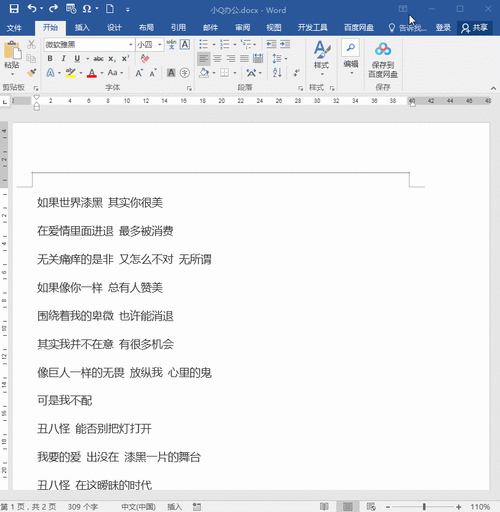
以上就是关于“word怎么自动生成 2007”的问题,朋友们可以点击主页了解更多内容,希望可以够帮助大家!